
In acest tutorial, am să-ți spun nuanțele de iluminare realiste și vizualizare interioare în 3ds max și V-Ray.
Te voi duce prin toate etapele. Setarea scena, modelare, texturare, iluminat și de redare. Astfel, oricine poate învăța ceva util. ;)
In acest tutorial, vom folosi dimensiunea reală. Pentru a începe, selectați meniul principal „Particularizare> Unități Configurare> US“ și apoi selectați „Standard> Picioare w / Inci zecimale“.
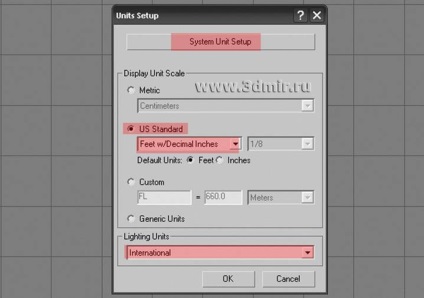
Dacă doriți să obțineți o calitate fotorealista, este foarte important să vă asigurați că scara de obiect este corectă. Acesta va juca un rol important pentru o redare bună. În plus, este posibil să vedem că scena - un destul de simplu ... doar un hol de intrare mică (cea mai mare parte din caseta de modelat „s).
După cum puteți vedea, scena este foarte simplu, iar construcția sa nu ar trebui să ia o lungă perioadă de timp.
Notă: Este important ca aceasta a fost o cameră închisă, și nu au existat fisuri și uși pentru penetrarea iluminatului exterior.
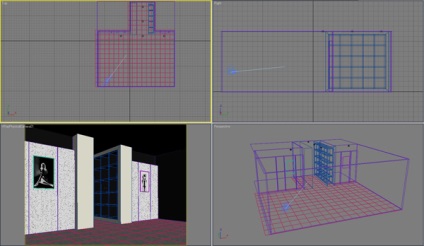
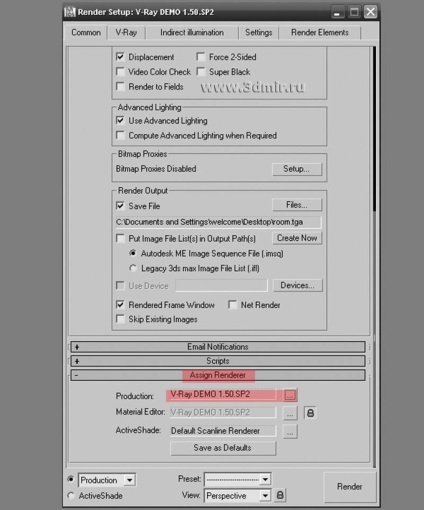
Alocați un simplu material de V-Ray pentru toate obiectele din scena, iluminat de bază și să redea setările. Aceste setări de bază va economisi timp și un material de simplu este redat mult mai rapid decât materiale reflectorizante și lucioase, care vor fi adăugate mai târziu.
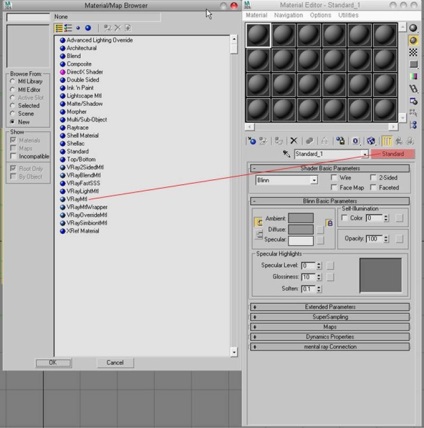
Rezultatul intermediar după setările de bază ale luminii și face.

Adăugați camera fizică V-Ray în scenă prin alegerea bara de instrumente din dreapta "Create Tab> Aparat foto> vray> Camera fizică".
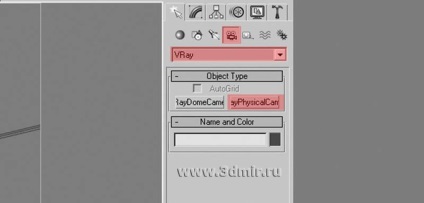
Setări pentru camera fizică:
Tip - Specifică tipul de aparat foto. Setați această opțiune ca „Still“.
Film Gate - Definește dimensiunea orizontală a filmului în milimetri. Instalați-l în funcție de stadiul acesteia.
Distanța focală - indică distanța focală echivalentă a obiectivului.
număr f - lățimea deschiderii camerei, și (indirect) expunerea. Dacă opțiunea de expunere este activată, se modifică f-numărul parametru va afecta luminozitatea imaginii.
Vignetare - Dacă această opțiune este activată, aceasta va fi utilizată funcția vignetare ca într-o camera reala.
Balans de alb - Permite schimbarea în continuare, imaginea finală, în funcție de culoarea sau presetarea selectată.
Viteza obturatorului - Viteza obturatorului (invers secunde) pentru aparatul de fotografiat. De exemplu, viteza obturatorului de 1/50 corespunde unei valori de 50 pentru acest parametru.
Film de viteză (ISO) - determină sensibilitatea filmului. Valorile mai mici fac imaginea mai întunecată, în timp ce valorile mai mari face mai luminos.
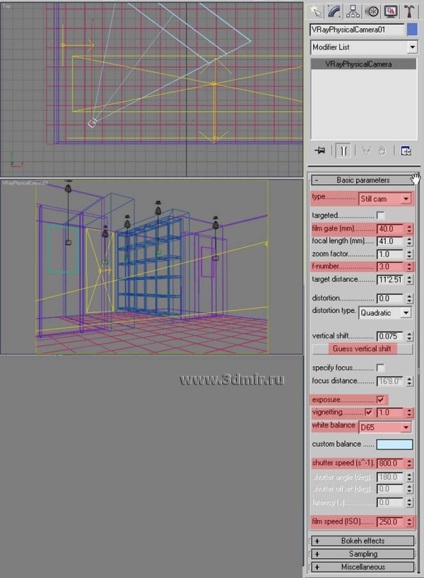
Acum, locul sursei de lumină V-Ray. Sursele de lumină pe locul 1-4 din imaginea de mai jos, afectează în mod direct partea vizibilă a scenei, în timp ce numărul de iluminat 5 este plasat în acea parte a scenei, care nu ar fi vizibile pentru a face. Și aceasta va afecta în mod indirect de iluminat general, sub formă de lumină reflectată.
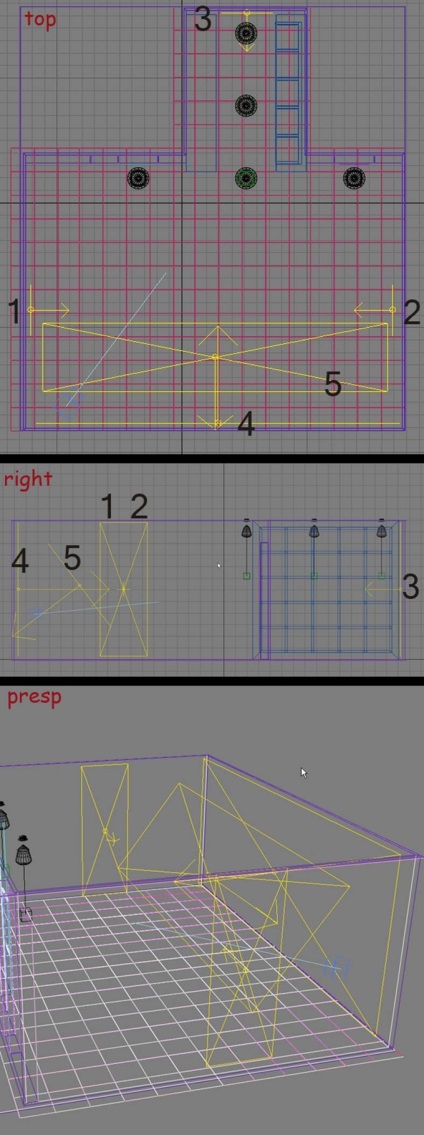
Principalii parametri ai surselor de lumină ale V-Ray:
Culoare - culoarea luminii.
Multiplicatorul - un factor de multiplicare pentru lumina. Este - ca intensitatea luminii parametrului din unitățile listă verticală.
Invisible - această opțiune permite afișarea unei surse de lumină în imaginea finală.
Subdivs - determină calitatea luminii și umbre. Valorile 8-10 sunt folosite pentru a testa face și 15-20 pentru randare finală. Notă creșterea acestei valori duce la o creștere a timpului de redare.
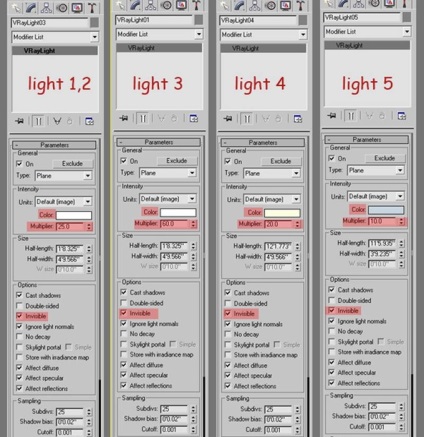
Formatul fișierului cu datele fotometrice - IES. Proiectat pentru transmiterea datelor fotometrice de iluminat inginerie dispozitive de iluminat între diferite programe de calculator. Formatul este proiectat Illuminating Engineering Society of America de Nord (Illuminating Engineering Society of America de Nord, IESNA). Acesta este sprijinit de majoritatea programelor profesionale de calculator (Dialux, Relux, Lightscape, 3D Studio Max, 3D Studio Viz, etc.), în care sunt utilizate mijloacele de iluminat.
Du-te la tab-ul „lumini“ de pe partea dreaptă a barei de instrumente, selectați „vray“ din lista verticală, și de a crea un „societăților vray“ din partea dreaptă viewport. Apoi copiați nou creat IES, cu parametrul instanță de copiere pentru toate cele patru abajururi pe tavan.
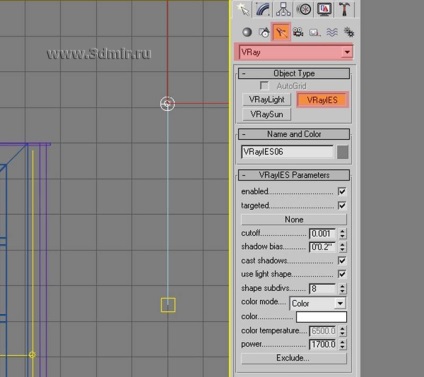
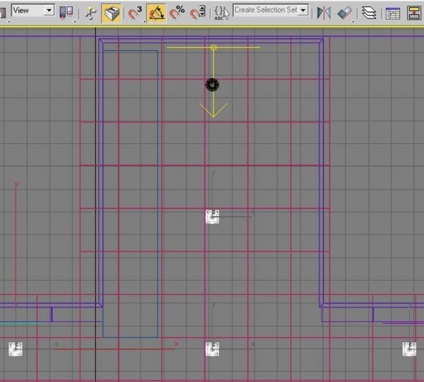
Setările de bază pentru lumină agențiilor:
Butonul de selectare File - click pe ea și introduceți calea către IȘE de fișiere. pe care doriți să îl utilizați.
Modul de culoare - Dacă selectați această opțiune, puteți schimba și afectează intensitatea luminii printr-o paletă de culori.
Mod de temperatură - Vă permite să varieze cu precizie intensitatea luminii prin temperatura de culoare.
Putere - Stabilește cât de luminos lumina este.
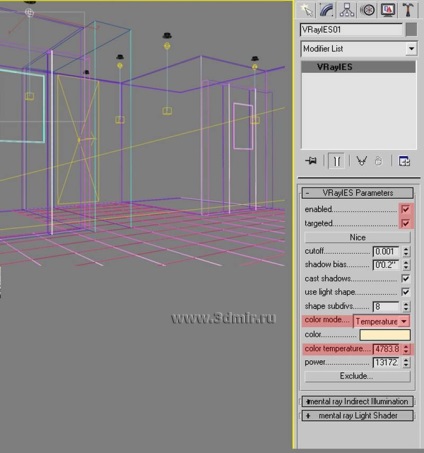
În etapele următoare vom configura V-Ray de redare. Apăsați F10, acest lucru va aduce render setările (vom presupune că setați curent V-Ray de redare, în cazul în care nu, reveniți la pasul 3 din acest tutorial). Pe V-Ray, du-te la scroll «Global switch», debifați opțiunea «lumini implicite». Deci, vom dezactiva iluminarea implicită în scenă, adică, vor fi folosite numai acele surse de lumină, pe care o vom crea. Centrul «Prelevatorul de imagine (Antialiasing)» rollout, din lista verticală, ca de prelevare curent, selectați «Adaptive DMC». De asemenea, în această parcurgere, selectați filtru antialiasing «Catmull-Rom». De asemenea, modificați parametrii de prelevare «Adaptive DMC», așa cum este ilustrat mai jos.
În cele din urmă, în cartea «Color Mapping», schimbați tipul la «exponențiale». Această metodă se va satura culorile bazate pe strălucirea lor, și, prin urmare, nu se va „opri“ culorile vii, dar le hrăni în schimb. Acest lucru poate fi util pentru a preveni efectul de orbire pe imaginea luminoasă (de exemplu, în jurul valorii de lumini, ferestre, etc.).
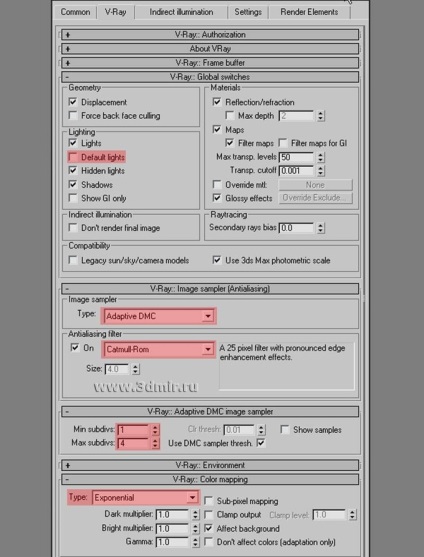
Pe «indirect Iluminare», scroll deschis cu același nume. Din lista verticală selectați «Iradierea hartă» în primul și «cache Lumina», în al doilea, respectiv. În plus, presetarea de pre-schimbare «ridicat», și parametrii «presetat HSPH. subdivs »la o valoare de 50 și« interp. mostre »20.
Iradianță harta - Calculează iluminarea indirectă numai la unele puncte în scenă, și interpola pentru restul punctelor. Această hartă este foarte rapid în comparație cu calcul directă, și este foarte potrivit pentru scene cu avioane mari.
Presetarea curentă - Vă permite să selectați din mai multe presetări gata făcute pentru unii dintre parametrii cardului «hartă Iradierea».
HSPH. Subdivs - acest parametru controlează calitatea probelor GI individuale. O valoare mai mică face ca redarea mai rapidă, dar poate produce rezultate inegale. O valoare mai mare produce o imagine buna. Mai sus 80 și nu creșterea în valoare.
Interp. eșantioane - GI este numărul de probe care vor fi utilizate pentru interpolarea unui anumit punct. o valoare mai mare estompează detalii în GI, deși rezultatul este mai lin. Valoarea minimă produce un rezultat cu mare detaliu, dar poate duce la sângerare ușoară dacă utilizați parametrul scăzut HSPH. subdivs.
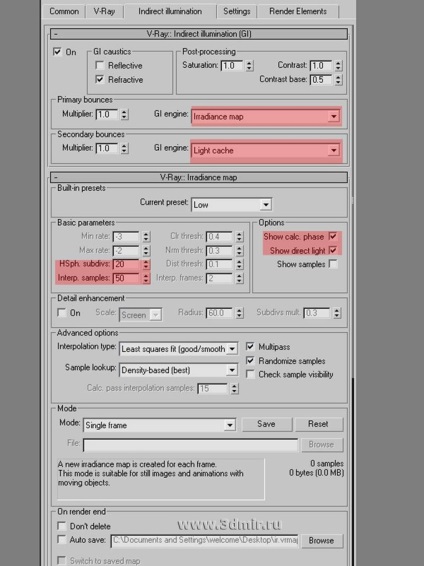
Setările pentru testul face acest lucru poate fi considerată ca fiind completă. Dacă face scena acum, veți vedea o imagine care a fost de mai sus. Acum, tot ce rămâne de făcut este de a aplica materialul pentru a crește parametrii «Iradierea hartă», «LightCache» și alți parametri pentru a face finală.

Acum, este necesar să se etapa textura (de fapt, este destul de simplu). Principalii parametri care trebuie utilizate în materialele:
Difuze - culoarea principală a materialului.
Rugozitate - Poate fi utilizat pentru a simula suprafețe aspre sau suprafețe acoperite cu praf.
Reflectă - Lumina reflectată.
Reflecția glossiness - controlează claritatea reflexii. O valoare de 1.0 produce reflecție ca oglinda; Valorile de mai jos produc reflectanță difuză sau luciu. Utilizați parametrul Subdivs de mai jos pentru a controla calitatea reflexii lucioase.
Placi de material - un simplu material de V-Ray cu o textura negru și alb în difuze canal. și harta de zgomot în Bump canal.
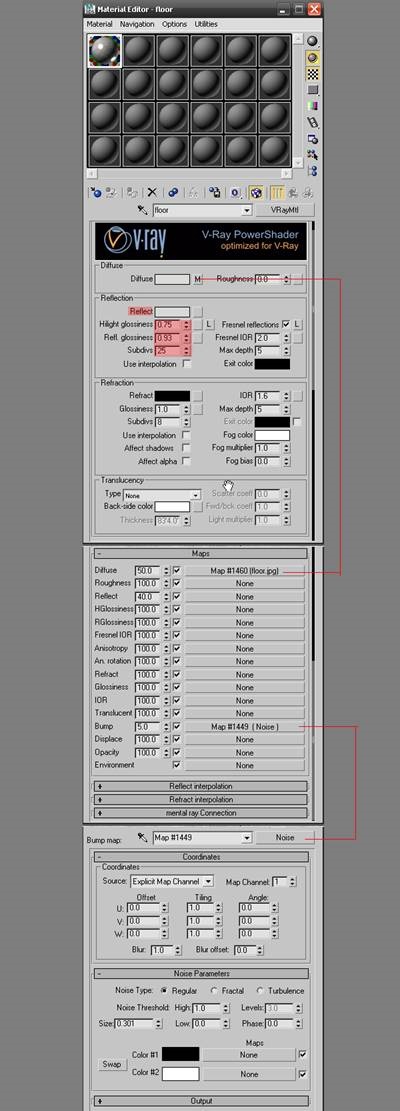
Suport din lemn este, de asemenea, realizat dintr-un material cu un reflecții V-Ray mici.
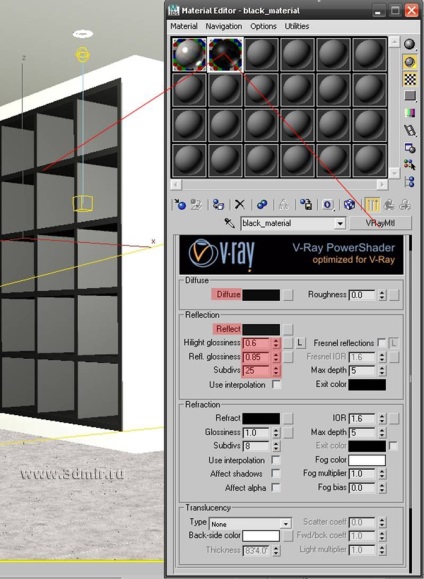
Material pentru perete - de asemenea, un simplu material de V-Ray cu smântână și negru în Diffuse canal fără reflecții.
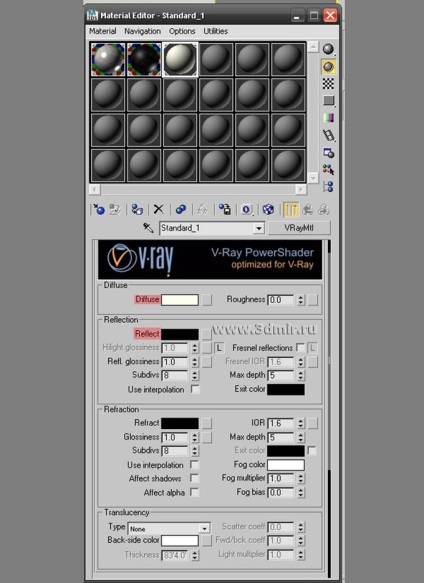
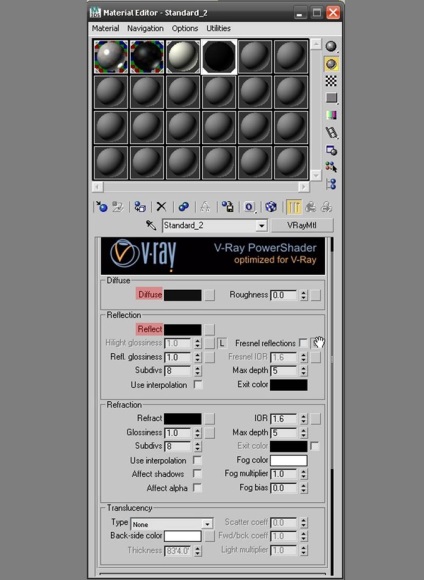
perete din material pe care atârnă imagini, realizate alb, cu o textură granulată și oțel de material (componente verticale). Mai multe detalii despre imaginea de mai jos.
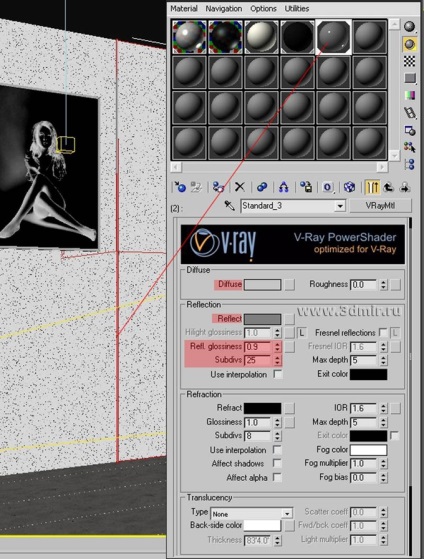
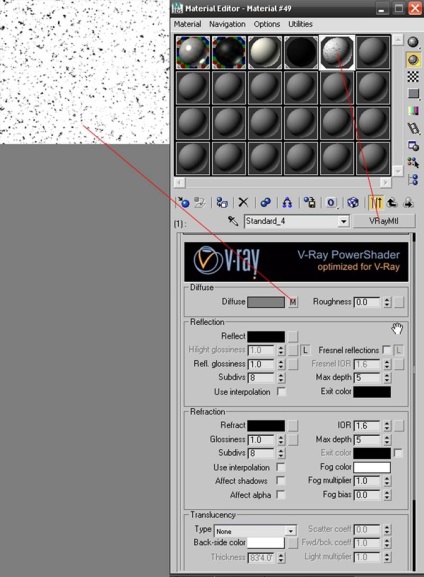
scena este acum zateksturirovanna! Puteți adăuga la orice obiect al scenei, în funcție de design-ul. Setările de mai sus sunt bune de redare pentru testare, dar pentru redare de înaltă calitate, va trebui să crească opțiunile, «Light Cache» și «harta Iradierea».
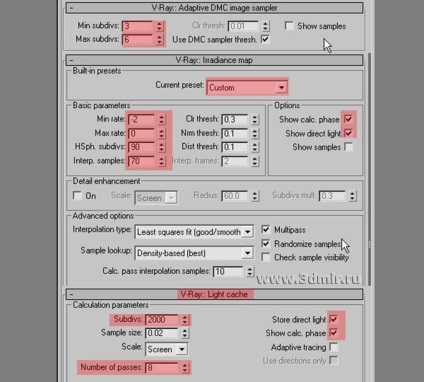
Aici este rezultatul final! Sper că ai învățat ceva nou.

Sursa: www.cg.tutsplus.com
Traducere: En5er